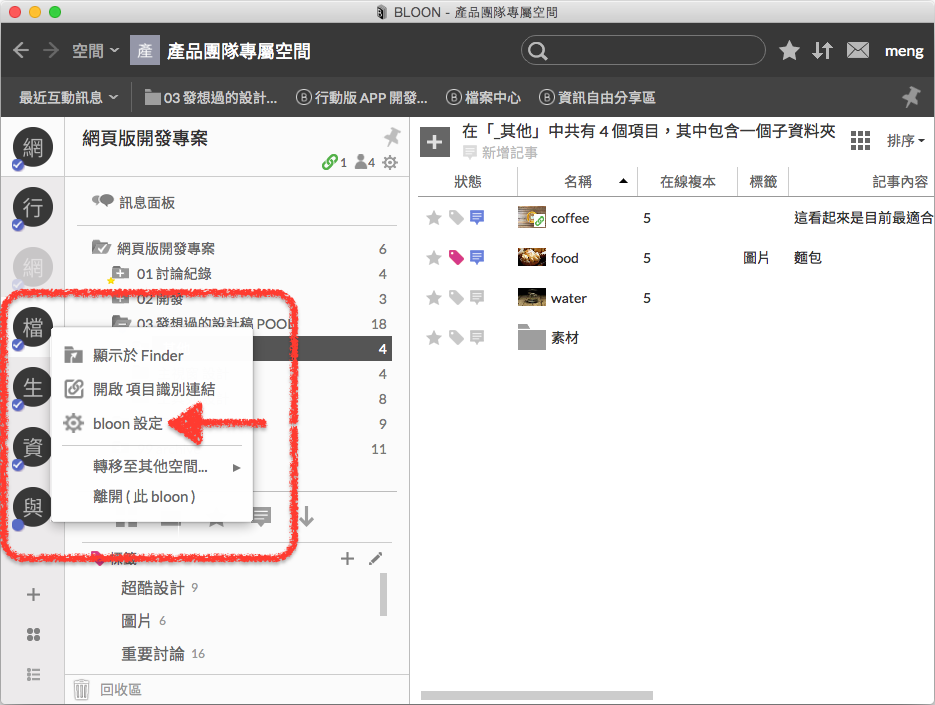bloon 設定頁
每個 bloon 都有自己專屬的設定頁。bloon 設定頁共有四種頁籤,也就是說有四種可能的樣貌。在一般情況下能看見三種頁籤,它們分別是「成員」頁籤:
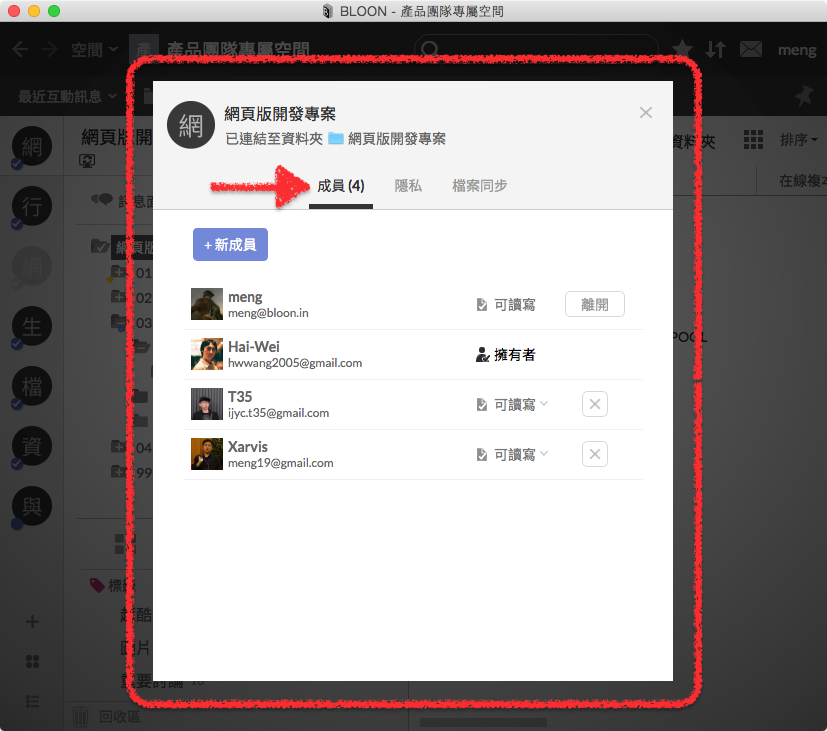
「隱私」頁籤:
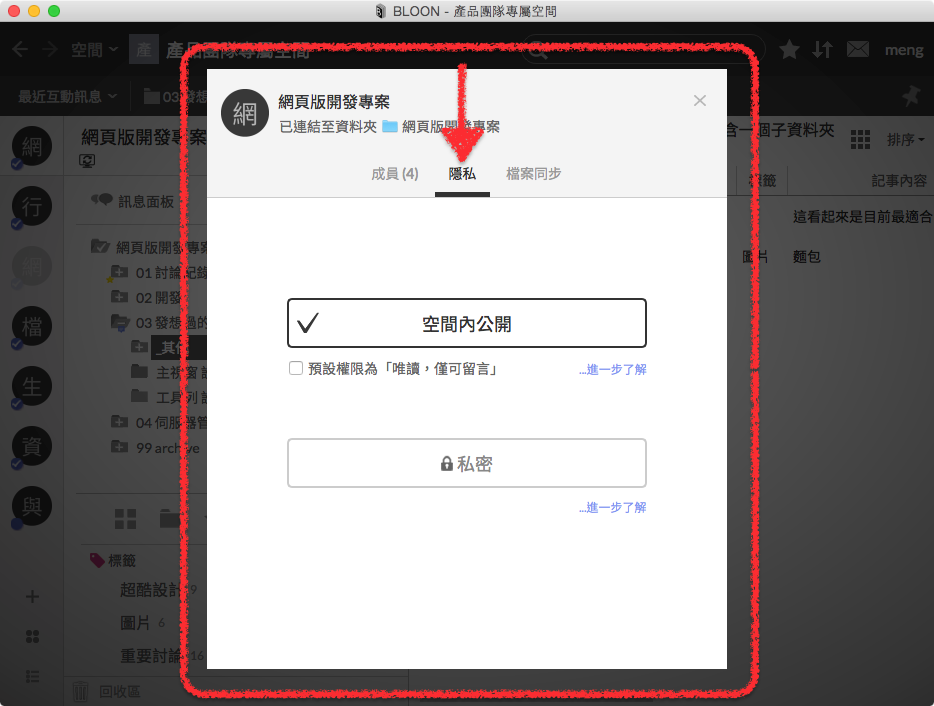
與「檔案同步」頁籤:
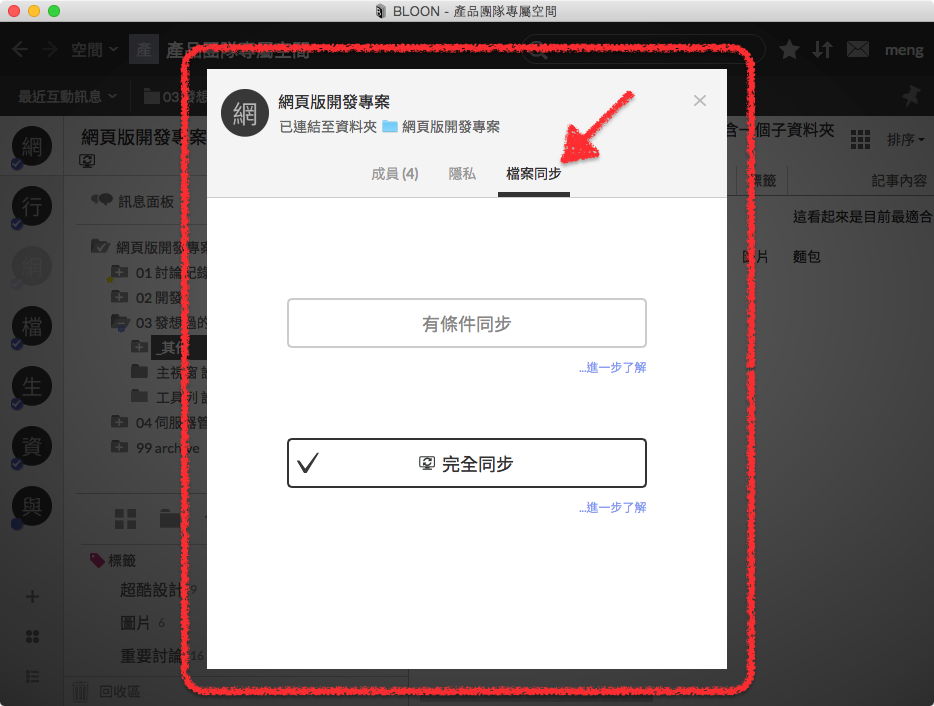
然而,當一個空間對應到兩個以上的空間資料夾時,此空間會進入「空間資料夾的進階設定模式」。此時在這個空間內的所有 bloon,其設定頁上方都會多出一個頁籤「本機設定」,讓你能夠選擇將 bloon 放置於不同的空間資料夾下。
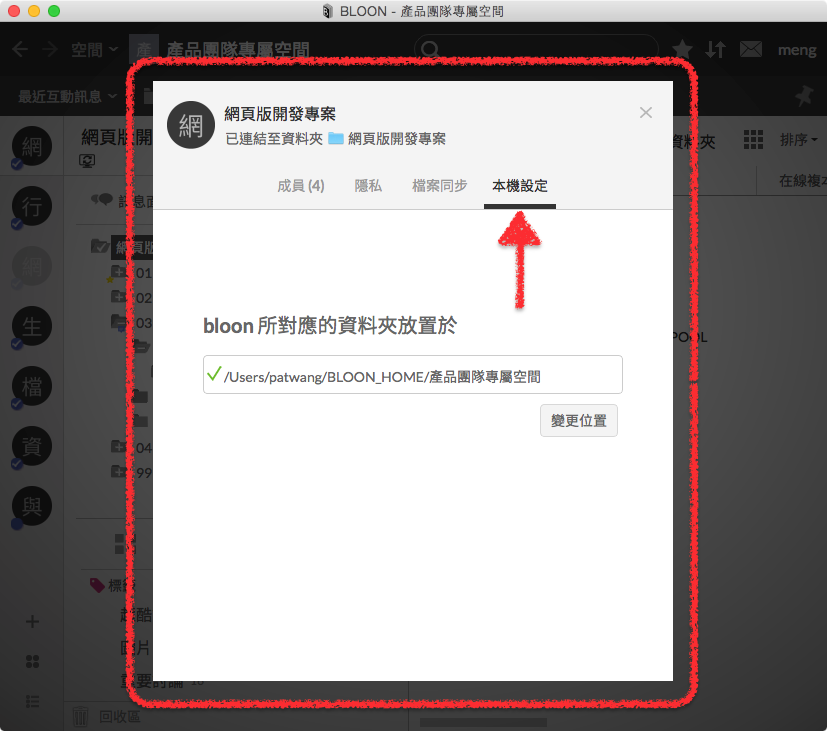
無論選中哪一個標籤頁,你都可以在 bloon 設定頁上方找到當前 bloon 名稱與其代表圖示。點擊名稱以修改名稱,或點擊圖示以更換 bloon 圖示。
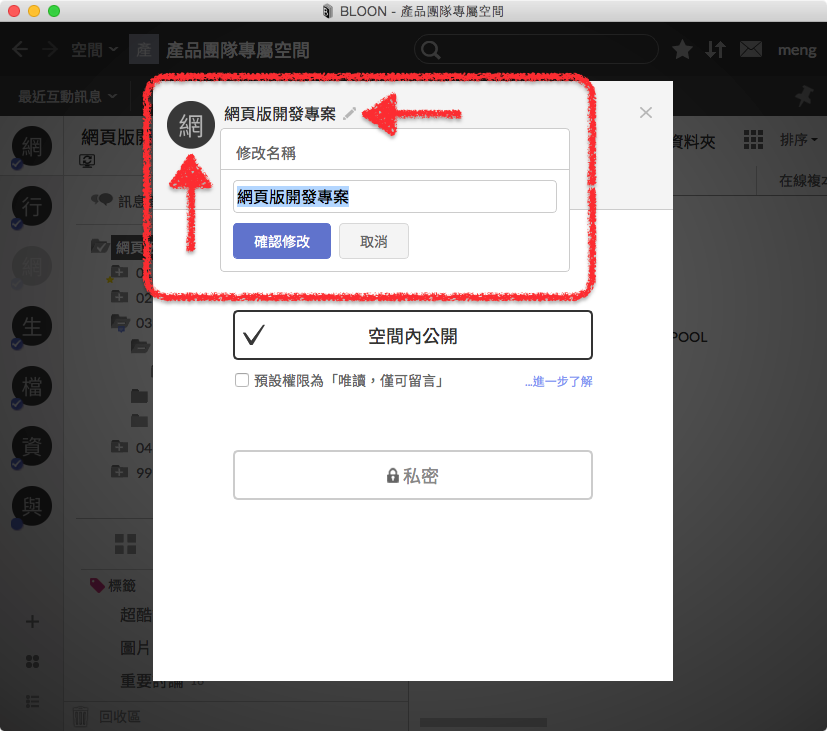
如何開啟 bloon 設定頁
你可以在主視窗左上方區域,bloon 名稱的下方偏右處找到設定圖示「 」(參考下圖中紅色箭頭所指處),點擊以進入 bloon 設定頁。
」(參考下圖中紅色箭頭所指處),點擊以進入 bloon 設定頁。
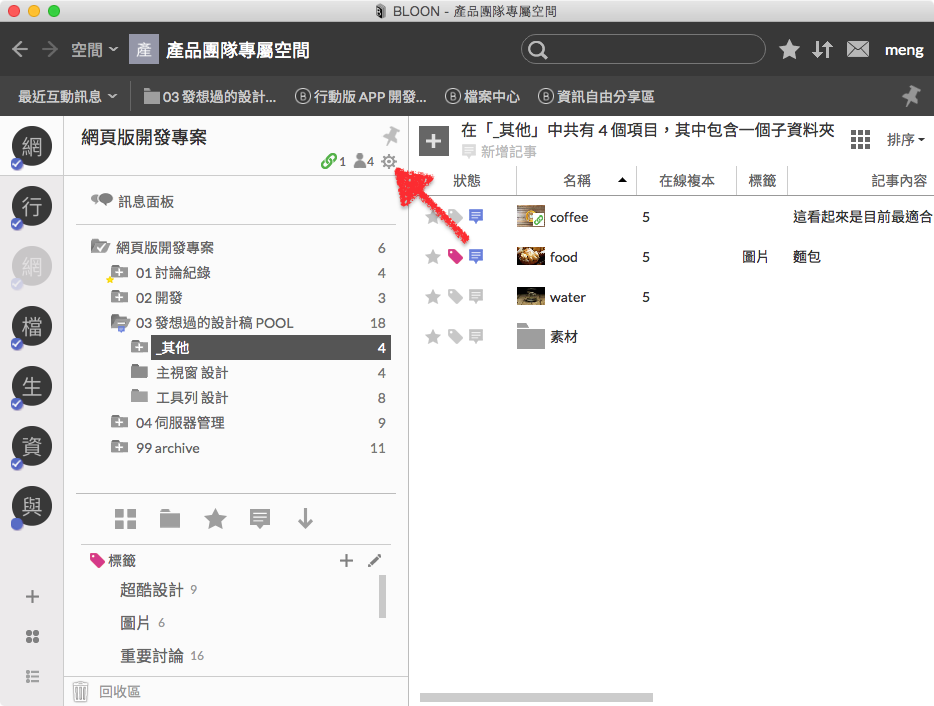
你也可以對側邊欄上的任一 bloon 點擊滑鼠右鍵,在右鍵功能選單中點選「bloon 設定」,也可以進入 bloon 設定頁。